נושא זה מסביר כיצד לייצא קבצי טקסט באמצעות אשף הייצוא ב- Microsoft Access.
איזו פעולה ברצונך לבצע?
הסבר על ייצוא קבצי טקסט
באפשרותך לייצא נתונים מ- Access במגוון תבניות, כולל Excel, Word ורשימות SharePoint. עם זאת, ייתכן שתצטרך לייצא נתונים לתוכנית המשתמשת בתבנית קובץ ש- Access אינו תומך בה. במקרה כזה, אם תוכנית היעד יכולה להשתמש בקבצי טקסט (.txt), באפשרותך לייצא את הנתונים שלך בתבנית זו ולפתוח את הקובץ שנוצר באמצעות התוכנית השניה.
באפשרותך לייצא טבלאות, שאילתות, טפסים ודוחות כקבצי טקסט. באפשרותך גם לייצא חלק נבחר מתצוגת גליון נתונים. כאשר אתה מייצא טבלאות ושאילתות, יש לך אפשרות לייצא את האובייקט כולו או רק את הנתונים, ללא עיצוב נוסף.
בסוף הפעולה, Access יוצר קובץ טקסט (*.txt). אם תבחר להתעלם מהעיצוב, תוכל ליצור קובץ טקסט מופרד או קובץ טקסט ברוחב קבוע. אם תבחר לייצא נתונים מעוצבים, Access ינסה להעריך את הפריסה של אובייקט המקור.
אשף הייצוא יוצר את הסוגים הבאים של קבצי טקסט:
-
קבצים מופרדים בקובץ מופרד, כל רשומה מופיעה בשורה נפרדת, והשדות מופרדים באמצעות תו בודד, שנקרא המפריד. המפריד יכול להיות כל תו שאינו מופיע בערכי השדה, כגון פסיק או נקודה-פסיק.
1,Company A,Anna,Bedecs,Owner2,Company C,Thomas,Axen,Purchasing Rep3,Company D,Christina,Lee,Purchasing Mgr.4,Company E,Martin,O’Donnell,Owner5,Company F,Francisco,Pérez-Olaeta,Purchasing Mgr.6,Company G,Ming-Yang,Xie,Owner7,Company H,Elizabeth,Andersen,Purchasing Rep8,Company I,Sven,Mortensen,Purchasing Mgr.9,Company J,Roland,Wacker,Purchasing Mgr.10,Company K,Peter,Krschne,Purchasing Mgr.11,Company L,John,Edwards,Purchasing Mgr.12,Company M,Andre,Ludo,Purchasing Rep13,Company N,Carlos,Grilo,Purchasing Rep
באפשרותך ליצור קובץ מופרד רק כאשר אתה מייצא את התוכן של טבלה או שאילתה ללא עיצוב. קובץ מופרד מכיל את כל הרשומות והשדות באובייקט המוגדר כבסיס. עמודות מוסתרות ושורות מסוננות מיוצאות יחד עם כל שאר הנתונים.
-
קבצים ברוחב קבוע בקובץ ברוחב קבוע, כל רשומה מופיעה בשורה נפרדת, והרוחב של כל שדה נשאר עקבי בכל הרשומות. במילים אחרות, אורך השדה הראשון של כל רשומה עשוי להיות תמיד שבעה תווים, אורך השדה השני בכל רשומה עשוי להיות תמיד 12 תווים וכן הלאה. אם הערכים בפועל של שדה משתנים מרשומה להקלטה, הערכים שהרוחב שלהם קצר מהרוחב הנדרש מרופדים עם רווחים נגררים.
1 Company A Anna Bedecs Owner 2 Company C Thomas Axen Purchasing Rep 3 Company D Christina Lee Purchasing Mgr. 4 Company E Martin O’Donnell Owner 5 Company F Francisco Pérez-Olaeta Purchasing Mgr. 6 Company G Ming-Yang Xie Owner 7 Company H Elizabeth Andersen Purchasing Rep 8 Company I Sven Mortensen Purchasing Mgr. 9 Company J Roland Wacker Purchasing Mgr. 10 Company K Peter Krschne Purchasing Mgr. 11 Company L John Edwards Purchasing Mgr. 12 Company M Andre Ludo Purchasing Rep 13 Company N Carlos Grilo Purchasing Rep
באפשרותך ליצור קובץ ברוחב קבוע רק כאשר אתה מייצא את התוכן של טבלה או שאילתה ללא עיצוב. קובץ ברוחב קבוע מכיל את כל הרשומות והשדות באובייקט המוגדר כבסיס. עמודות מוסתרות ושורות מסוננות מיוצאות יחד עם כל שאר הנתונים.
-
קבצים מעוצבים בקובץ מעוצב, מקפים (-) ותלי צינור (|) משמשים לארגון התוכן ברשת. הרשומות מופיעות כשורות, והשדות מופיעים כעמודות. שמות השדות מופיעים בשורה הראשונה.
--------------------------------------------| ID | E-mail Address |--------------------------------------------| 1 | nancy@northwindtraders.com |--------------------------------------------| 2 | andrew@northwindtraders.com |--------------------------------------------| 3 | jan@northwindtraders.com |--------------------------------------------| 4 | mariya@northwindtraders.com |--------------------------------------------| 5 | steven@northwindtraders.com |--------------------------------------------| 6 | michael@northwindtraders.com |--------------------------------------------| 7 | robert@northwindtraders.com |--------------------------------------------| 8 | laura@northwindtraders.com |--------------------------------------------| 9 | anne@northwindtraders.com |--------------------------------------------
באפשרותך ליצור קובץ מעוצב רק כאשר אתה בוחר לייצא את הנתונים בטבלה, בשאילתה, בטופס או בדוח יחד עם העיצוב. קובץ מעוצב כולל רק את הרשומות ואת השדות הכלולים באובייקט המקור או מוצגים בתצוגה הנוכחית. עמודות מוסתרות ושורות מסוננות אינן מיוצאות.
ייצוא נתונים לקובץ טקסט
תהליך ייצוא הנתונים כקובץ טקסט מתבצע באופן כללי לפי השלבים הבאים:
-
פתיחה וסקירה של מסד הנתונים המשמש כמקור
-
הפעלת אשף הייצוא
-
שמירת הגדרות הייצוא וסקירת קובץ הטקסט
קבוצות השלבים הבאות מסבירות כיצד לבצע כל אחת מהמשימות.
פתיחה וסקירה של מסד הנתונים המשמש כמקור
-
פתח את מסד הנתונים המשמש כמקור ב- Access.
-
בחלונית הניווט, בחר את האובייקט המכיל את הנתונים שברצונך לייצא. באפשרותך לייצא טבלה, שאילתה, טופס או דוח.
הערה: באפשרותך לייצא אובייקט מסד נתונים אחד בלבד בפעולת ייצוא בודדת. כאשר אתה מייצא טופס או גליון נתונים המכילים טפסי משנה או גליונות נתונים משניים, רק הטופס או גליון הנתונים הראשיים מיוצאים. עליך לחזור על פעולת הייצוא עבור כל טופס משנה וגליון נתונים משני שברצונך להציג בקובץ הטקסט. לעומת זאת, כאשר אתה מייצא דוח, טפסי משנה ודוחות משנה הכלולים בדוח מיוצאים יחד עם הדוח הראשי.
-
סקור את נתוני המקור כדי לוודא שהם לא מכילים ערכי או מחווני שגיאה.
אם הנתונים מכילים שגיאות, הקפד לפתור אותן לפני ייצוא הנתונים. אחרת, יופיעו ערכי Null בקובץ הטקסט.
-
אם אובייקט המקור הוא טבלה או שאילתה, החלט אם ברצונך לייצא את הנתונים עם או ללא עיצוב האובייקט.
החלטה זו משפיעה על שלושה היבטים של הקובץ המתקבל - סוג קובץ הטקסט שנוצר בתהליך, כמות הנתונים המיוצאים ותבנית התצוגה של הנתונים. הטבלה הבאה מתארת את התוצאה של ייצוא נתונים מעוצבים ונתונים לא מעוצבים.
ייצוא נתונים מעוצבים
אובייקט מקור
סוג הקובץ שנוצר
שדות ורשומות
עיצוב
לא
חייב להיות טבלה או שאילתה.
קובץ מופרד או קובץ ברוחב קבוע
כל השדות והרשומות באובייקט המשמש כבסיס מיוצאים.
המערכת מתעלמת מהגדרות המאפיין עיצוב במהלך פעולת הייצוא.
עבור שדות בדיקת מידע, רק הערכים של מזהי בדיקת המידע מיוצאים.
כן
יכול להיות טבלה, שאילתה, טופס או דוח.
קובץ מעוצב
רק שדות ורשומות המוצגים בתצוגה הנוכחית או באובייקט המקור מיוצאים.
האשף מכבד את הגדרת המאפיין עיצוב של כל עמודה.
המערכת מתעלמת מעיצוב טקסט עשיר.
עבור שדות בדיקת מידע, ערכי בדיקת המידע מיוצאים.
היפר-קישורים עשויים להיחתך בקובץ הטקסט.
-
כדי לייצא רק חלק מטבלה, משאילתה או מטופס, פתח את האובייקט בתצוגת גליון נתונים ולאחר מכן בחר רק את הרשומות הרצויות.
הפעלת אשף הייצוא
-
בחלונית הניווט של Access, לחץ באמצעות לחצן העכבר הימני על אובייקט המקור, הצבע על ייצוא ולאחר מכן לחץ על קובץ טקסט. באפשרותך גם להפעיל את האשף ייצוא - קובץ טקסט על-ידי סימון אובייקט המקור בחלונית הניווט ולאחר מכן, בכרטיסיה נתונים חיצוניים, בקבוצה ייצוא, ללחוץ על קובץ טקסט.
Access פותח את תיבת הדו-שיח ייצוא - קובץ טקסט.
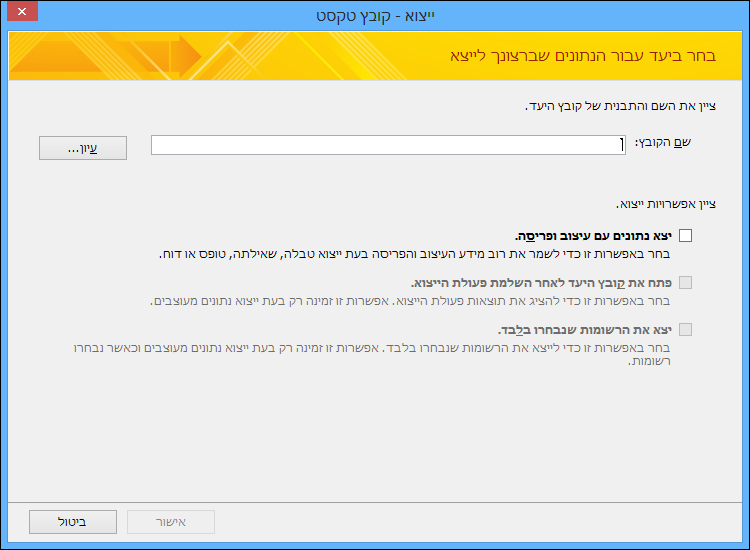
-
בתיבת הדו-שיח ייצוא - קובץ טקסט, אשר או שנה את השם ש- Access מציע עבור קובץ הטקסט.
-
אם אתה מייצא טבלה או שאילתה, וברצונך לייצא נתונים עם עיצוב ופריסה, בחר בתיבת הסימון ייצוא נתונים עם עיצוב ופריסה. אם אתה מייצא טופס או דוח, האפשרות מסומנת תמיד כאפשרות שנבחרה, אך מופיעה במעומעם.
הערה: אם לא תבחר את תיבת הסימון הראשונה, לא תוכל לבחור את תיבת הסימון השניה או השלישית.
-
כדי להציג את קובץ טקסט היעד לאחר סיום פעולת הייצוא, בחר בתיבת הסימון פתח את קובץ היעד לאחר השלמת פעולת הייצוא.
-
אם המקור הוא גליון נתונים, ובחרת רשומות בגליון הנתונים הפתוח לפני שהתחלת בפעולת הייצוא, באפשרותך לבחור בתיבת הסימון ייצא רק את הרשומות שנבחרו. עם זאת, אם ברצונך לייצא את כל הרשומות הנמצאות בתצוגת גליון הנתונים, השאר את תיבת הסימון כך, ללא בחירה בה.
הערה: תיבת סימון זו אינה זמינה (מופיעה במעומעם) אם אף אחת מהרשומות בגליון נתוני המקור לא נבחרה, או אם המקור אינו גליון נתונים.
-
לחץ על אישור.
-
אם קובץ טקסט שציינת בשלב 2 כבר קיים, Access מבקש ממך להחליף את הקובץ. לחץ על כן כדי להחליף אותו, או לחץ על לא כדי לחזור לתיבת הדו-שיח ייצוא - קובץ טקסט ולציין שם אחר.
חשוב: לא ניתן לצרף נתונים לקובץ טקסט קיים.
-
אם אתה מייצא נתונים עם עיצוב ופריסה, אתה מתבקש לבחור את הקידוד שישמש לשמירת הקובץ. אשר את ברירת המחדל או בחר באפשרות הרצויה ולאחר מכן לחץ על אישור.
Access מייצא את הנתונים ומציג את המצב בעמוד האחרון של האשף.
-
אם תבחר לייצא את הנתונים ללא עיצוב או פריסה, אשף ייצוא הטקסט יופעל ויבקש ממך לבחור את סוג קובץ הטקסט שברצונך ליצור. לחץ על מופרד או ברוחב קבוע ולאחר מכן לחץ על הבא.
הבחירה שתבצע תלויה בדרך כלל במערכת שפועלת עם הקבצים המיוצאים. תוכניות מסוימות פועלות עם קבצים מופרדים, ואחרות פועלות עם קבצים מופרדים או ברוחב קבוע. אם המשתמשים צריכים לעיין בנתונים, קובץ ברוחב קבוע עשוי להיות הרבה יותר נוח לקריאה מאשר קובץ מופרד.
-
בצע אחד מהסעיפים הבאים, בהתאם לאפשרות שבחרת בשלב הקודם:
-
מופרד
-
תחת בחר במפריד שמפצל בין השדות שלך, בחר או ציין את התו המפריד בין השדות - טאב, נקודה-פסיק, פסיק, רווח או אחר.
-
כדי לכלול את שמות השדות בקובץ הטקסט, בחר בתיבת הסימון כלול שמות שדות בשורה הראשונה.
-
ברשימה מזהה טקסט, בחר את מזהה הטקסט (התו המשמש לתחימת ערכי טקסט). אם נתוני המקור כוללים שדות מרובי ערכים, ואם בחרת בנקודה-פסיק בתור התו המפריד, בחירת מזהה טקסט חשובה מאוד, מאחר שתחימת רשימת הערכים בזוג סימני גרש בודד או מרכאות כפולות עוזרת לשמור על הערכים ברשימת הערכים יחד.
-
-
רוחב קבוע
-
סקור ומקם את הקווים האנכיים המפרידים בין השדות. במידת הצורך, גלול שמאלה כדי לראות את כל השדות.
-
-
-
בעמוד האחרון של האשף, באפשרותך לערוך את שם הקובץ ואת הנתיב של קובץ הטקסט, או פשוט להשאיר אותם כפי שהם וללחוץ על הבא.
-
לחץ על סיום. Access מייצא את הנתונים ומציג את המצב של פעולת הייצוא בעמוד האחרון של האשף.
מה עוד עליי לדעת אודות ייצוא?
-
לקבלת מידע אודות אופן השמירה של פרטי הייצוא שלך במפרט שניתן להשתמש בו שוב במועד מאוחר יותר, עיין במאמר שמירת הפרטים של פעולת ייבוא או ייצוא בתור מפרט.
-
לקבלת מידע אודות אופן ההפעלה של מפרטי ייצוא שנשמרו, עיין במאמר הפעלת פעולת ייבוא או ייצוא שנשמרה.
-
לקבלת מידע אודות אופן תזמון ההפעלה של מפרטים במועדים ספציפיים, עיין במאמר תזמון פעולת ייבוא או ייצוא.
-
לקבלת מידע אודות שינוי שם של מפרט, מחיקה של מפרטים או עדכון שמות של קבצי מקור במפרטים, עיין במאמר ניהול משימות נתונים.
פתרון בעיות של ערכים חסרים ושגויים בקובץ טקסט
הטבלה שלהלן מתארת דרכים שונות לפתרון בעיות של שגיאות נפוצות.
עצה: אם גילית כי חסרים ערכים ספורים בלבד, תקן אותם בקובץ Excel. אחרת, תקן את אובייקט המקור במסד הנתונים של Access ולאחר מכן חזור על פעולת הייצוא.
|
בעיה |
תיאור |
|
שמות שדות חסרים |
בקובץ ברוחב קבוע, שמות השדות חסרים. הוסף אותם לקובץ הטקסט באופן ידני. בקובץ מופרד, שמות השדות כלולים אם באשף בחרת בתיבת הסימון כלול שמות שדות בשורה הראשונה. |
|
התצוגה של שדות מרובי ערכים |
כברירת מחדל, שדות שתומכים בערכים מרובים מיוצאים בתור רשימה של ערכים המופרדים באמצעות נקודה-פסיק (;) ומוקפים במרכאות כפולות (""). אם הגדרת שמפריד השדה יהיה נקודה-פסיק, ואם שינית את מזהה הטקסט להגדרה ללא, ייתכן שכל ערך ברשימה מרובת הערכים ייראה כמשתייך לשדה בודד. שנה את הגדרות המפריד והפעל שוב את פעולת הייצוא, או תחם באופן ידני את הערכים של השדה מרובה הערכים שבקובץ הטקסט במרכאות כפולות. |
|
תמונות, אובייקטים וקבצים מצורפים חסרים |
רכיבים גרפיים (כגון סמל, התוכן של שדות אובייקט OLE וקבצים מצורפים המהווים חלק מנתוני המקור) אינם מיוצאים. |
|
גרף חסר |
כאשר אתה מייצא טופס או דוח המכילים אובייקט של Microsoft Graph, אובייקט ה- Graph אינו מיוצא. |
|
ביטויים חסרים |
הביטוי המשמש לחישוב הערכים אינו מיוצא לקובץ הטקסט. רק תוצאות הביטויים מיוצאות. הוסף באופן ידני את הנוסחה לקובץ הטקסט לאחר סיום פעולת הייצוא. |
|
טפסי משנה וגליונות נתונים משניים חסרים |
בעת ייצוא טופס או גליון נתונים, רק הטופס או גליון הנתונים הראשיים מיוצאים. חזור על פעולת הייצוא עבור כל טופס משנה וגליון נתונים משני שברצונך לייצא. |
|
ערכי 1 ו- 0 מופיעים בשדות כן/לא |
בעת ייצוא נתונים לקובץ מופרד או ברוחב קבוע, הערכים בשדות כן/לא מופיעים בתור 1 (True או כן) ו- 0 (False או לא). בקובץ הטקסט, בצע פעולת חיפוש והחלפה כדי לתקן את הערכים. |
|
ערכי Null |
בדוק את קובץ המקור כדי לראות אם הערך המתאים מופיע בצורה נכונה בשדה המקור. אם אתה רואה ערך שגיאה או ערך שאינו נתמך, תקן את המקור ולאחר מכן נסה שוב לייצא את הנתונים. |










